Kā savienot Android ar LAN Windows lokālo tīklu

- 4084
- 33
- Noah Kiehn
Šajā rakstā - kā savienot tālruni vai planšetdatoru Android ar vietējo Windows tīklu. Pat ja jums nav neviena vietējā tīkla, un dators ir tikai viens mājās (bet savienots ar maršrutētāju), tas pats šis raksts būs noderīgs.
Savienojot vietējo tīklu, jūsu Android ierīcē varat piekļūt Windows Network mapēm. Tas ir, piemēram, lai skatītos filmu, tā ne vienmēr tiks izmesta uz tālruni (to var reproducēt tieši no tīkla), un arī failu pārsūtīšana starp datoru un mobilo ierīci tiek atvieglota.
Pirms savienošanas
Piezīme: rokasgrāmata ir piemērojama, ja jūsu Android ierīce un dators ir savienoti ar vienu Wi-Fi maršrutētāju.
Pirmkārt, jums ir jākonfigurē vietējais tīkls datorā (pat ja ir tikai viens dators) un jānodrošina piekļuve tīklam pareizajām mapēm, piemēram, ar video un mūziku. Par to, kā to izdarīt, es sīki rakstīju iepriekšējā rakstā: Kā konfigurēt LAN lokālo tīklu operētājsistēmā Windows.
Turpmākajās instrukcijās es turpināšu no tā, ka viss, kas aprakstīts iepriekšminētajā rakstā, jau ir pabeigts.
Android savienojums ar Windows LAN
Manā piemērā, lai izveidotu savienojumu ar vietējo tīklu ar Android, es izmantošu bezmaksas lietojumprogrammu failu pārvaldnieku ES Explorer. Manuprāt, šis ir labākais failu pārvaldnieks operētājsistēmā Android, un, cita starpā, tam ir viss nepieciešamais, lai piekļūtu tīkla mapēm (un ne tikai tas, piemēram, jūs varat izveidot savienojumu ar visiem populārajiem mākoņa pakalpojumiem, ieskaitot un kopā ar un kopā dažādi konti).
Jūs varat lejupielādēt bezmaksas failu pārvaldnieku Android ES no Google Play https: // Play App Store.Google.Com/veikals/lietotnes/informācija?Id = com.Estrongs.Android.Lēciens

Pēc instalēšanas palaidiet lietojumprogrammu un dodieties uz cilni Network Connection (jūsu ierīcei jābūt savienotai, izmantojot Wi-Fi, izmantojot to pašu maršrutētāju kā datoru ar konfigurētu vietējo tīklu), pāreju starp cilnēm viegli veic, izmantojot zvēlienu (pārvilkšanu ( žests ar pirkstu ar vienu ekrāna pusi pret otru).
Tālāk jums ir divas iespējas:
- Nospiediet skenēšanas pogu, pēc tam tīklā notiks automātiska datoru meklēšana (ja ir atrasts vēlamais dators, varat nekavējoties pārtraukt meklēšanu, pretējā gadījumā tas var ilgt ilgu laiku).
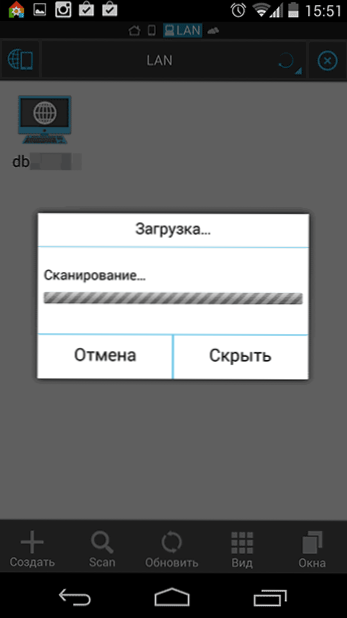
- Nospiediet pogu "Izveidot" un manuāli norādiet parametrus. Izmantojot manuālu norādi par parametriem, ja jūs iestatāt vietējo tīklu saskaņā ar manām instrukcijām, lietotājvārds un parole nav nepieciešami, taču jums būs nepieciešama datora IP iekšējā adrese vietējā tīklā. Vislabāk, ja jūs norādāt statisku IP maršrutētāja maršrutē pašā datorā, pretējā gadījumā, ieslēdzot un izslēdzot datoru, tas var mainīties.
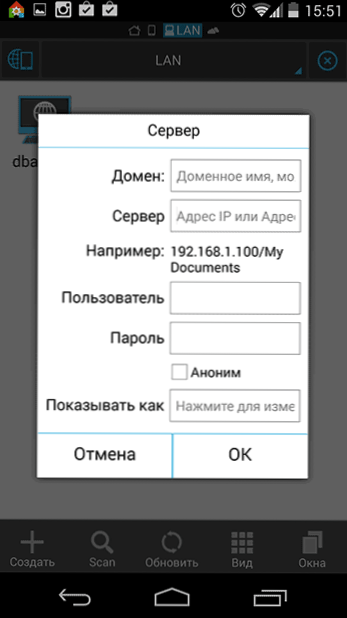
Pēc savienošanas jūs nekavējoties piekļūsit visām tīkla mapēm, kurām ir atļauta šāda piekļuve, un jūs varat veikt nepieciešamās darbības ar tām, piemēram, kā jau minēts, zaudēt video, mūziku, skatīties fotoattēlus vai kaut ko citu pēc jūsu ieskatiem.
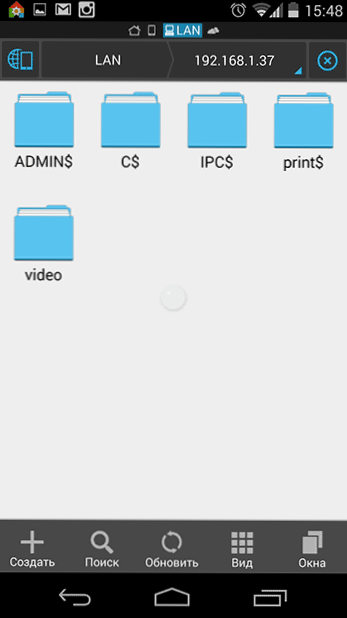
Kā redzat, Android ierīču savienojums ar parasto vietējo Windows tīklu nepavisam nav sarežģīts uzdevums.
- « Kā konfigurēt automātisko interneta savienojumu Windows
- Windows neraksta pietiekami daudz atmiņas - ko darīt? »

